「どの座席を、どの種類のチケットとして販売するか」を設定する「座席割当」を行いましょう。
このページでは、直感的な操作で座席と券種を紐づける方法を解説します。
ステップ1: 座席割当ページへ移動する
まず、公演管理画面から座席割当のページへ移動します。
- 公演管理画面の左側メニューから「チケット」をクリックします。
- ページ上部にある「座席割当」タブをクリックします。
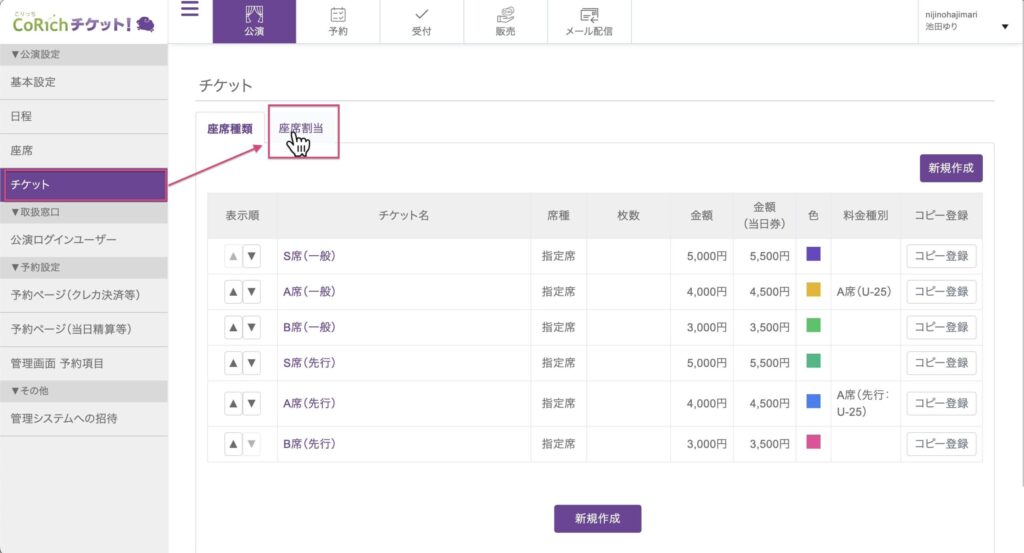
ステップ2: 全公演共通の座席割当を設定する
まずは、全ステージに共通する基本的な座席割当を設定しましょう。
「座席割当」ページにある「全公演共通」の行をクリックします。
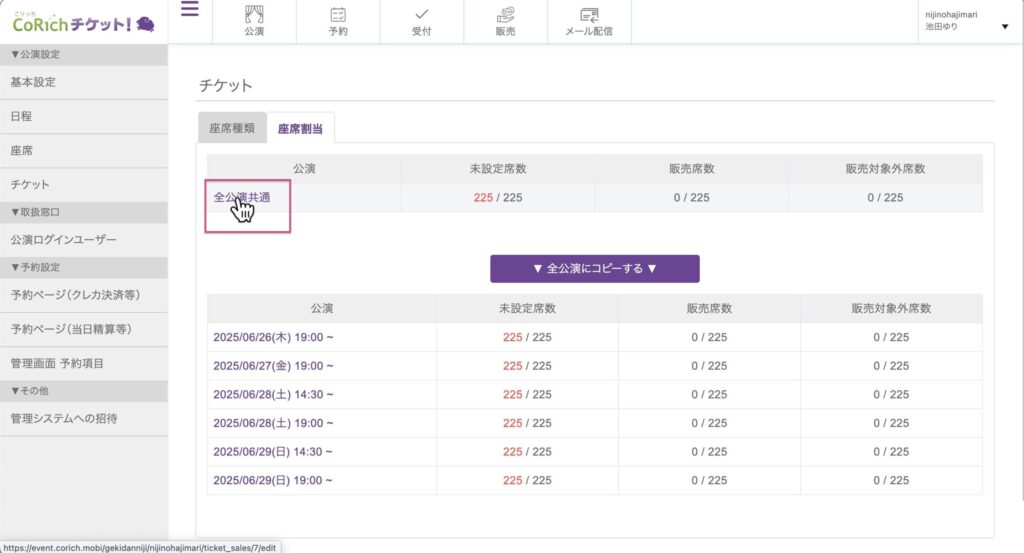
座席表と、登録したチケット(座席種類)のボタンが上部に表示されます。
割り当てたいチケット(座席種類)のボタンをクリックして選択状態にします。
座席表の中から、そのチケットを割り当てる座席をクリック、またはドラッグして範囲選択します。(「まとめて選択」にチェックを入れると、行や列ごと一気に選択できて便利です)
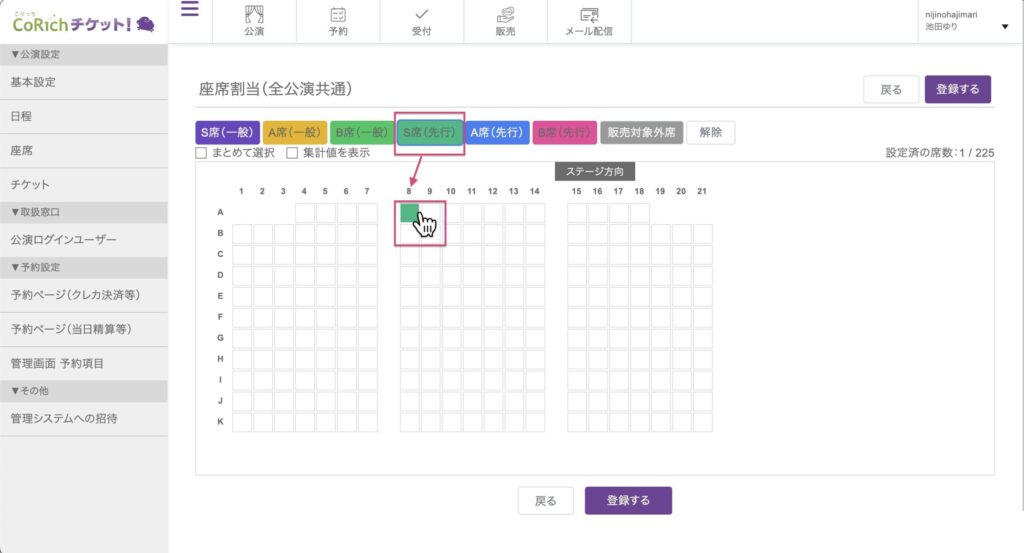
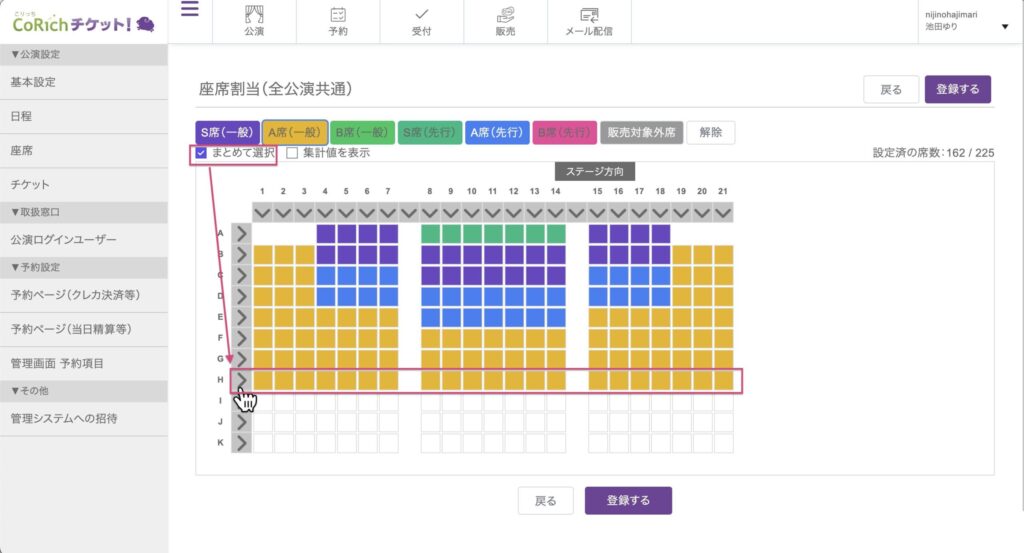
すべての券種を、対応する座席エリアに割り当てていきます。
「集計値を表示」のボタンを押すと、右側に、設定済の座席数と座席の種類、売上予測が表示されます。
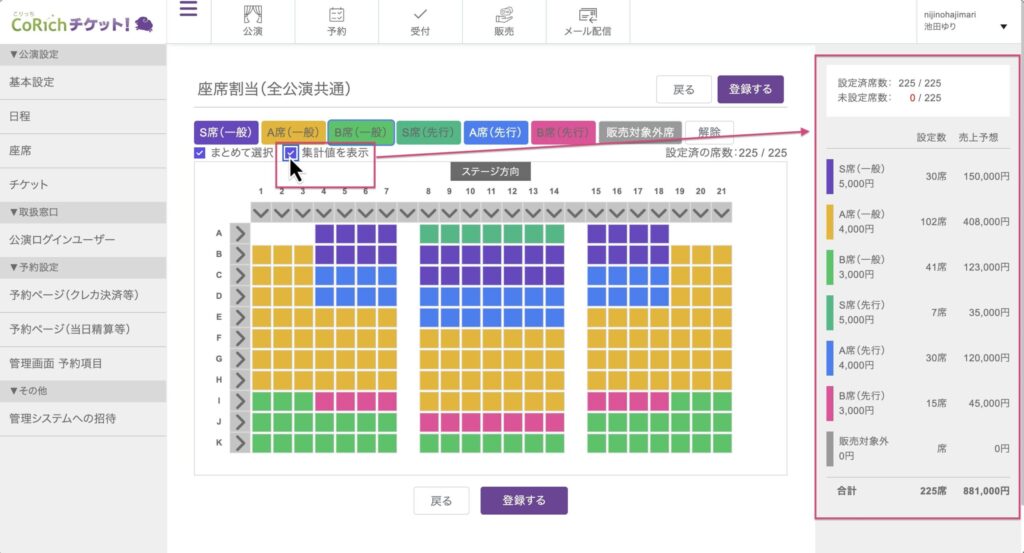
すべての割当が完了したら、「登録する」ボタンをクリックします。
「座席割当を保存しました」と表示されたら、登録完了です。
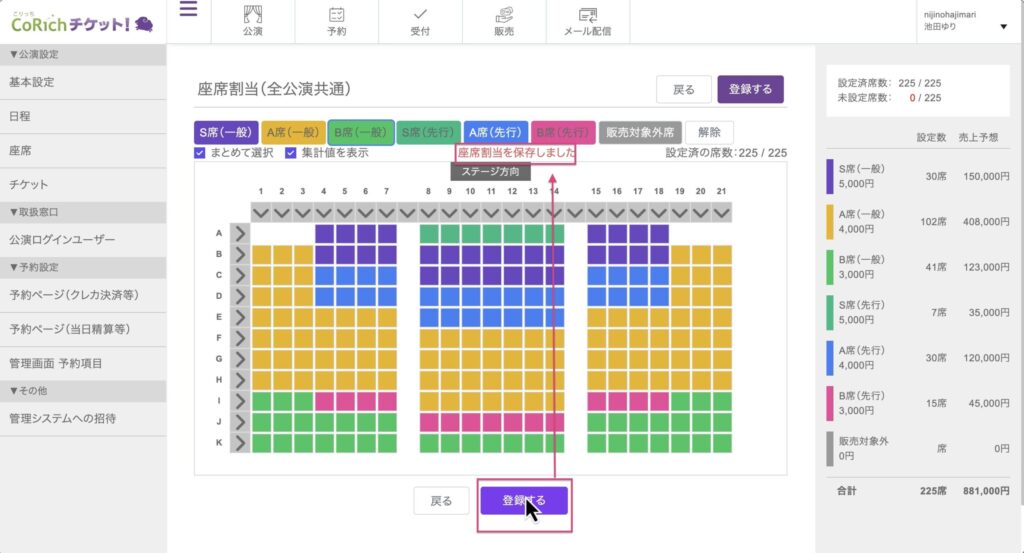
「戻る」ボタンで、座席割当ページに戻ります。
ステップ3: 設定内容を全公演にコピーする
共通の設定が完了したら、その内容をすべてのステージ(公演日時)に一括で反映させます。
- 「座席割当」のトップページに戻ったら、「▼ 全公演にコピーする ▼」というボタンをクリックします。
- 確認のポップアップが表示されたら「OK」をクリックします。
- コピーが実行され、すべてのステージの販売席数が更新されます。
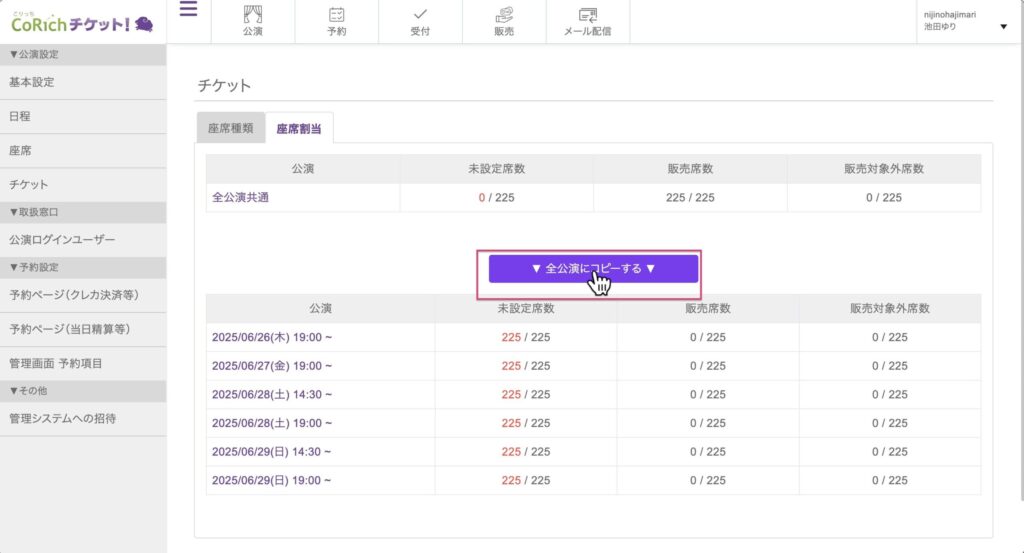
ステップ4: 特定のステージのみ設定を変更する(任意)
「この日だけは機材席が増える」「このステージは関係者席としてブロックしたい」など、特定のステージだけ座席割当を変更することも可能です。
- 「座席割当」ページで、変更したい特定の公演日時の行をクリックします。
- 全公演共通で設定した内容が反映された座席表が表示されます。
- 該当する座席種類のボタンをクリックし、割り当てる座席を選択します。
(今回の例では「販売対象外席」を選択) - 変更が完了したら、「登録する」ボタンをクリックして保存します。
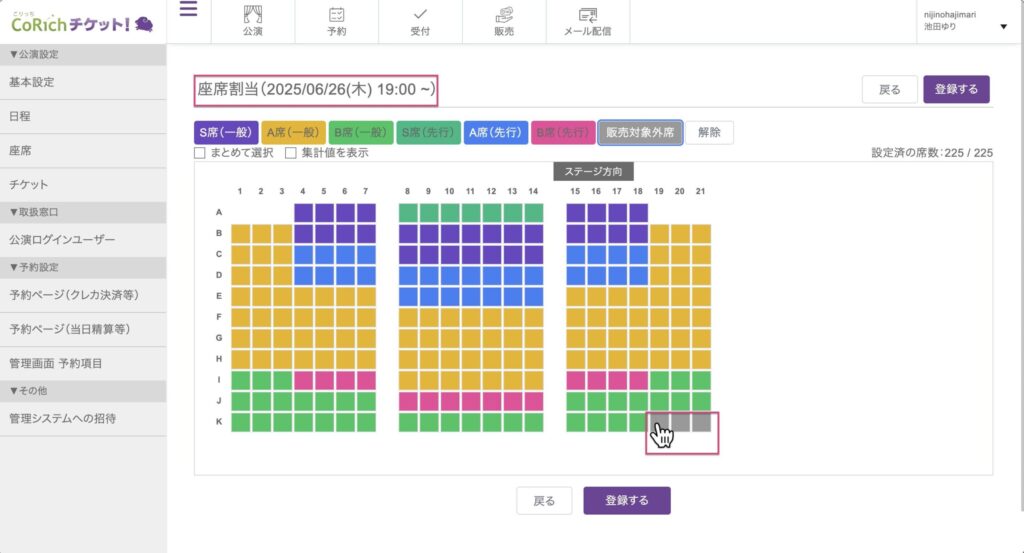
登録完了!
これで、すべてのチケット販売準備が整いました!
「座席割当」ページに戻り、各ステージの販売席数が意図した通りになっているか最終確認をしましょう。
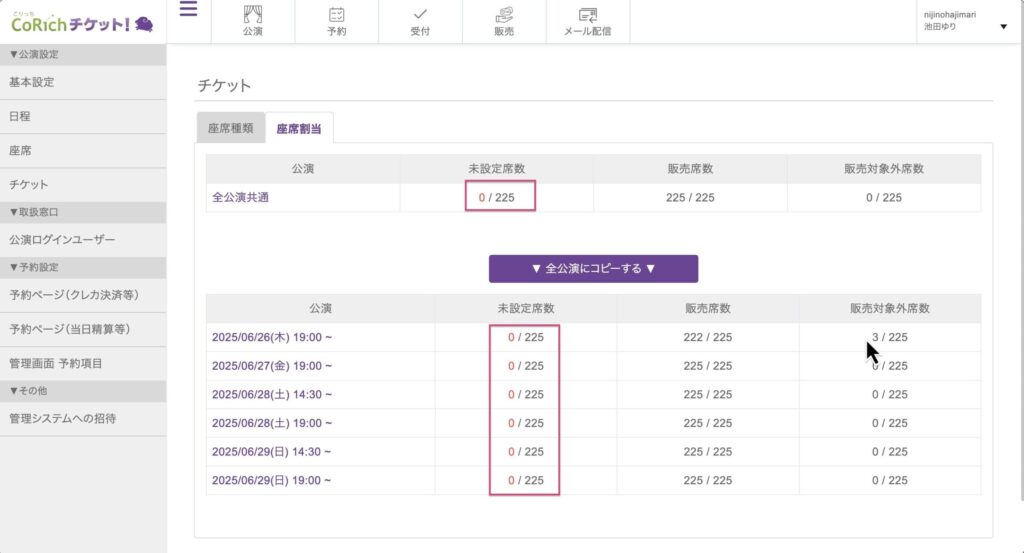
チケット販売までの11ステップ:次は予約ページ(クレカ決済等)の作成!
はじめてのCoRichチケット!チケット販売までの設定11ステップを進めている方は、
次に9)予約ページ作成(A)クレカ決済等に進みましょう!
※クレカ決済等を利用しない場合は次の10)予約ページ作成(B)当日精算等へお進みください。
<チケット販売までの11ステップ>
✔︎ 1)会員登録
✔︎ 2)主催催団体登録
✔︎ 3)団体の基本情報登録
✔︎ 4)公演登録
✔︎ 5)公演日程の登録
✔︎ 6)座席の登録
✔︎ 7)チケット設定(1)座席種類
✔︎ 8)チケット設定(2)座席割当
9)予約ページ作成(A)クレカ決済等 ◀︎ 次はこちら!※クレカ決済等を利用しない場合は次のステップへ
10)予約ページ作成(B)当日精算等 ※当日精算等を利用しない場合は次のステップへ
11)管理画面 予約項目